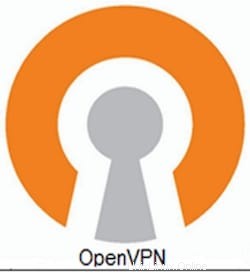
In diesem Tutorial zeigen wir Ihnen, wie Sie den OpenVPN-Server auf AlmaLinux 8 installieren. Für diejenigen unter Ihnen, die es nicht wussten, OpenVPN ist eine robuste und hochflexible Open-Source-VPN-Software das alle Verschlüsselungs-, Authentifizierungs- und Zertifizierungsfunktionen der OpenSSL-Bibliothek verwendet, um IP-Netzwerke sicher über einen einzelnen UDP- oder TCP-Port zu tunneln. Ein VPN ermöglicht es uns, eine sichere Verbindung zu einem unsicheren öffentlichen Netzwerk wie einem WLAN-Netzwerk am Flughafen oder Hotel. In der Regel benötigen Geschäfts- und Unternehmensbenutzer eine Art VPN, bevor sie auf Dienste zugreifen können, die in Ihrem Büro gehostet werden.
Dieser Artikel geht davon aus, dass Sie zumindest über Grundkenntnisse in Linux verfügen, wissen, wie man die Shell verwendet, und vor allem, dass Sie Ihre Website auf Ihrem eigenen VPS hosten. Die Installation ist recht einfach und setzt Sie voraus im Root-Konto ausgeführt werden, wenn nicht, müssen Sie möglicherweise 'sudo hinzufügen ‘ zu den Befehlen, um Root-Rechte zu erhalten. Ich zeige Ihnen Schritt für Schritt die Installation des OpenVPN auf einem AlmaLinux 8. Sie können den gleichen Anweisungen für CentOS und Rocky Linux folgen.
Voraussetzungen
- Ein Server, auf dem eines der folgenden Betriebssysteme ausgeführt wird:AlmaLinux 8.
- Es wird empfohlen, dass Sie eine neue Betriebssysteminstallation verwenden, um potenziellen Problemen vorzubeugen.
- Ein
non-root sudo useroder Zugriff auf denroot user. Wir empfehlen, alsnon-root sudo userzu agieren , da Sie Ihr System beschädigen können, wenn Sie als Root nicht aufpassen.
Installieren Sie OpenVPN-Server auf AlmaLinux 8
Schritt 1. Beginnen wir zunächst damit, sicherzustellen, dass Ihr System auf dem neuesten Stand ist.
sudo dnf updatesudo dnf install epel-release
Schritt 2. OpenVPN-Server auf AlmaLinux 8 installieren.
Die Installation des OpenVPN-Servers ist unkompliziert. Führen Sie nun den folgenden Befehl aus, um das Installationsprogramm OpenVPN von der GitHub-Seite herunterzuladen:
curl -O https://raw.githubusercontent.com/angristan/openvpn-install/master/openvpn-install.sh
Sobald die Datei heruntergeladen ist, machen Sie sie ausführbar und führen Sie sie aus:
chmod +x openvpn-install.sh./openvpn-install.sh
Das Skript startet den Installationsvorgang mit einer Reihe von Fragen, gefolgt von einer Eingabeaufforderung und Ihrer Antwort:
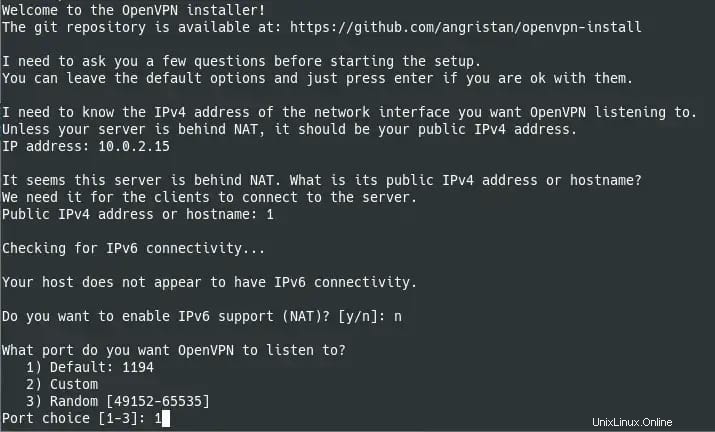
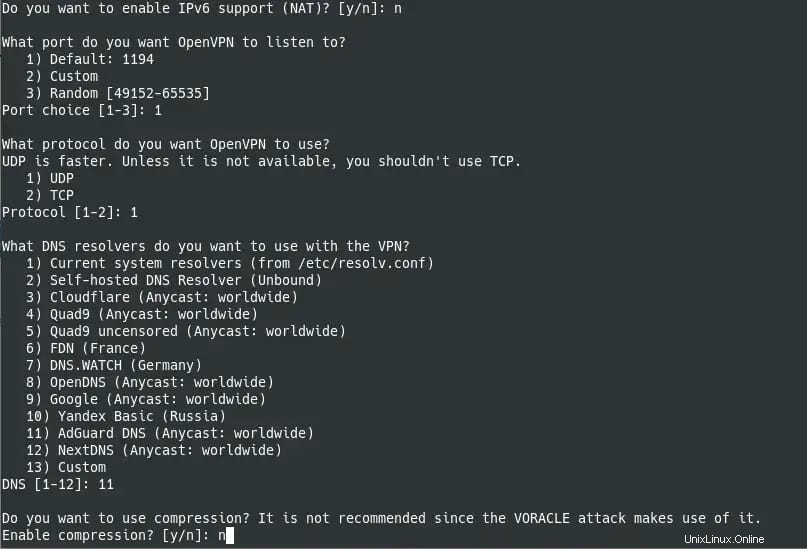

Fügen Sie danach einen neuen Kunden hinzu, sehen Sie den folgenden Ausgabebildschirm, in dem Sie den Kundennamen definieren müssen:
Okay, das war alles, was ich brauchte. Wir können jetzt Ihren OpenVPN-Server einrichten. Am Ende der Installation können Sie einen Client generieren. Drücken Sie eine beliebige Taste, um fortzufahren ... Nennen Sie mir einen Namen für den Client. Der Name muss aus alphanumerischen Zeichen bestehen. Er kann auch einen Unterstrich oder Bindestrich enthalten.Kundenname:meilanamaria
Als nächstes werden Sie gefragt, ob Sie die Konfigurationsdatei mit einem Passwort schützen möchten:
Möchten Sie die Konfigurationsdatei mit einem Passwort schützen? (z. B. den privaten Schlüssel mit einem Passwort verschlüsseln) 1) Fügen Sie einen passwortlosen Client hinzu 2) Verwenden Sie ein Passwort für den ClientWählen Sie eine Option [1-2]:1Abschließend werden Sie über den erfolgreichen Vorgang informiert:
Client meilanamaria hinzugefügt. Die Konfigurationsdatei wurde in /home/user/idroot.ovpn geschrieben. Laden Sie die .ovpn-Datei herunter und importieren Sie sie in Ihren OpenVPN-Client.Schritt 3. Client mit dem OpenVPN-Server verbinden
Laden Sie nach erfolgreicher Installation die .ovpn-Client-Datei herunter Führen Sie im Terminal OpenVPN mit dem Dateinamen und Speicherort Ihrer .ovpn-Client-Konfigurationsdatei aus:
openvpn meilanamaria.ovpnSchritt 4. Firewall konfigurieren.
AlmaLinux wird direkt aus der Box mit einer aktiven Firewall geliefert und wird vom ersten Start an im laufenden Zustand sein, um die Verbindung damit aufbauen zu können dem OpenVPN-Server müssen Sie Firewall-Regeln hinzufügen, um eine OpenVPN-Verbindung auf dem Server zuzulassen:
sudo firewall-cmd --zone=trusted --add-service=openvpnsudo firewall-cmd --zone=trusted --permanent --add-service=openvpnsudo firewall-cmd --add-masqueradesudo firewall-cmd -- permanent --add-masqueradesudo firewall-cmd --zone=trusted --permanent --add-port=1194/udpsudo firewall-cmd --reloadHerzlichen Glückwunsch! Sie haben OpenVPN erfolgreich installiert. Vielen Dank, dass Sie dieses Tutorial zur Installation des OpenVPN-Servers auf Ihrem AlmaLinux 8-System verwendet haben. Für zusätzliche Hilfe oder nützliche Informationen empfehlen wir Ihnen, die offizielle OpenVPN-Website zu besuchen.